暗号化(セキュリティ)の設定をします。
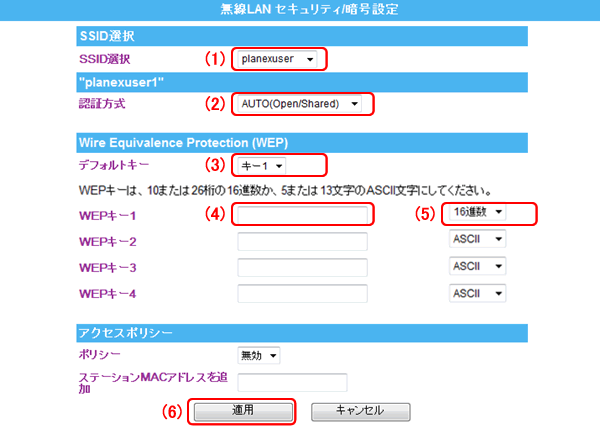
(1)SSIDを選びます。
※本手順では、「planexuser」を選んでいます。
(2)「Open System」、「Shard key」、「AUTO(Open/Shared)」を選びます。
「Open System」:WEPキーの有無にかかわらず認証をおこない通信します。
「Shared key」:WEPキーを利用し認証をおこない、同じWEPキーをもっているときのみ通信ができます。
※通常は、「AUTO(Open/Shared)」を選びます。
(3)「キー1」〜「キー4」から選びます。
※通常は「キー1」を選びます。
(4)WEPキーを任意に半角英数で入力します。
設定する文字数が異なります。以下を参照してください。
※64bitまたは128bitは自動認識します。
| |
ASCII(文字列)で入力するとき |
16進数で入力するとき |
| WEP(64bit)で設定するとき |
5文字の半角英数 |
10桁の16進数 |
| WEP(128bit)で設定するとき |
13文字の半角英数 |
26桁の16進数 |
※16進数の入力できる文字列は、数字「0〜9」、英字「A〜F、a〜f」となります。
※「8(ハチ)」と「B(ビー)」にご注意ください。
※「0(ゼロ)」と「O(オー)」にご注意ください。
(5)「16進数」または「ASCII」を選びます。
※「5文字の半角英数」または「13文字の半角英数」でWEPキーを設定したときは、「ASCII」を選んでください。
※「10桁の16進数」または「26桁の16進数」でWEPキーを設定したときは、「16進数」を選んでください。
(6)[適用]をクリックします。
以下の項目については必要に応じて設定してください。
| ポリシー |
接続する無線LANクライアントを制御します。
「許可」:登録したMACアドレスのみインターネット接続を許可します。
「拒否」:登録したMACアドレスのみインターネット接続を拒否します。
「無効」:制御は無効です。
※最大8個まで登録できます。
※「許可」と「拒否」を混在して登録することはできません。
初期設定:無効 |
| ステーションMACアドレスを追加 |
制御するMACアドレスを入力します。(例:XX:XX:XX:XX:XX:XX) |
|